
- •Программа:
- •I. Линейная алгебра
- •II. Линейное программирование
- •III. Дифференциальное и интегральное исчисление.
- •IV. Дифференциальные уравнения и численные методы их решения
- •V. Аналитическая геометрия
- •VI. Функции многих переменных и теория поля.
- •VII. Элементы теории множеств
- •VIII. Теория вероятностей и математическая статистика.
- •Распределение по видам нагрузки
- •Учебный план
- •Приложение 1 Домашние задания Домашнее задание № 1. Определители.
- •Домашнее задание №2 Матрицы и операции над ними
- •Домашнее задание №3. Системы линейных алгебраических уравнений.
- •Домашнее задание №4 Область определения. Частные производные. Производная по направлению. Градиент. Дифференциал.
- •Домашнее задание №5. Производные и экстремумы функций.
- •Домашнее задание №6. Теория множеств.
- •Домашнее задание №7. Математическая логика
- •Домашнее задание №8. Теория вероятности и математическая статистика.
- •Домашнее задание №9. Сетевое планирование и управление.
- •Домашнее задание №9. Линейное программирование
- •Приложение 2
- •Семестр I Лабораторная работа №1. Макрокоманды программы Microsoft Excel 2003.
- •1. Макрокоманда: «Включение компьютера и вход в систему».
- •2. Макрокоманда: «Запуск программы Microsoft Excel».
- •3. Макрокоманда: «Выбор активного листа».
- •4. Макрокоманда: «Занесение целых чисел в ячейку».
- •5. Макрокоманда: «Занесение целых чисел в диапазон ячеек».
- •6. Макрокоманда: «Занесение десятичных дробей в ячейку».
- •7. Макрокоманда: «Занесение десятичных дробей в диапазон ячеек».
- •8. Макрокоманда: «Занесение заголовка в ячейку».
- •9. Макрокоманда: «Активизация диапазона ячеек».
- •10. Макрокоманда «Сортировка данных».
- •11. Макрокоманда: «Активизация несвязанного диапазона ячеек».
- •12. Макрокоманда: «Форматирование ширины столбца».
- •13. Макрокоманда: «Форматирование высоты строки».
- •14. Макрокоманда: «Специальная вставка – транспонирование».
- •15. Макрокоманда: «Выбор языка клавиатуры».
- •16. Макрокоманда: «Объединение ячеек».
- •17. Макрокоманда: «Добавление нового листа в рабочую книгу Excel».
- •18. Макрокоманда «Вставка символа».
- •19. Макрокоманда: «Заполнение арифметической прогрессии».
- •20. Макрокоманда: «Закрытие программы Microsoft Excel».
- •21. Макрокоманда «Создание индекса».
- •22. Макрокоманда «Выделение границ ячейки».
- •23. Макрокоманда «Центрирование данных в ячейке».
- •24. Макрокоманда: «Копирование в буфер обмена».
- •25. Макрокоманда: «Построение диаграммы».
- •26. Макрокоманда: «Занесение формул в ячейку».
- •27. Макрокоманда: «Автозаполнение - нумерация».
- •28. Макрокоманда: «Автозаполнение - формула».
- •Лабораторная работа №2. Определители 3-го порядка и их вычисление.
- •Лабораторная работа №3. Вычисление определителей 4-го порядка разложением по элементам любой строки.
- •Лабораторная работа №4. Вычисление определителей 4-го порядка разложением по элементам любого столбца.
- •Лабораторная работа №5 . Словесные алгоритмы линейной алгебры и их реализация в программе Excel.
- •Посчитайте определители следующих матриц:
- •Лабораторная работа №6. Вычисление ранга матрицы.
- •Задания для самостоятельной работы. Н айдите ранги следующих матриц: Лабораторная работа №7. Умножение матриц.
- •Это полезно знать!
- •Задания для самостоятельной работы.
- •Лабораторная работа №8. Вычисление обратной матрицы.
- •Задания для самостоятельной работы.
- •Лабораторная работа №9. Решение систем линейных уравнений по формуле Крамера.
- •Задания для самостоятельной работы.
- •Лабораторная работа № 10. Решение систем линейных уравнений в матричном виде.
- •Задания для самостоятельной работы.
- •Лабораторная работа № 11. Решение систем линейных уравнений с четырьмя неизвестными методом Гаусса.
- •Задания для самостоятельной работы.
- •Лабораторная работа № 12. Нахождение собственных значений линейного оператора.
- •Задания для самостоятельной работы.
- •Лабораторная работа № 13. Логические задачи в алгебре Буля.
- •Задания для самостоятельной работы.
- •Лабораторная работа № 14. Логические задачи в алгебре Жегалкина.
- •Если записать уравнение в виде
- •Уточнение корня методом проб.
- •Получим таблицу (рис. 15.3)
- •Уточнение корня методом половинного деления.
- •Задания для самостоятельной работы.
- •Лабораторная работа № 16. Задачи линейного программирования.
- •Задания для самостоятельной работы.
- •Семестр II Лабораторная работа № 2. Изучение числовых последовательностей
- •Задания
- •Лабораторная работа № 6. Численное дифференцирование степенной функции
- •Лабораторная работа №10. Приближенное вычисление определенных интегралов. Формула Симпсона.
- •Лабораторная работа№16. Закон устойчивости частот
- •Лабораторная работа №17. Анализ экономико-исторических явлений статистическими моделями
- •Задание
- •Список литературы
- •Дополнительная литература
Лабораторная работа №4. Вычисление определителей 4-го порядка разложением по элементам любого столбца.
Вычисление определителей основано на формуле разложения определителя по элементам столбца:
= а1j A1j + a2j A2j + … + amj Amj (1)
Учитывая связь между алгебраическими дополнениями и минорами:
Aij = (-1)i+j Mij ,
можно записать:
= а1j (-1)1+j M1j + a2j (-1)2+j M2j + … + amj(-1)m+j Mmj(2)
С помощью этой формулы вычисление
определителя m-го
порядка
сводится к вычислению ряда определителей
(m
- 1)-го порядка
- миноров M1j,
… Mmj.Каждый
из этих определителей, в свою очередь,
можно свести к определителям (m
- 2)-го порядка,
эти последние - к определителям порядка
m
- 3 и т.д. В
конечном счёте, вычисление
сводится таким путём к вычислению ряда
определителей 3-го порядка или, при
желании, даже 2-го. Последние вычисляются
непосредственно.
помощью этой формулы вычисление
определителя m-го
порядка
сводится к вычислению ряда определителей
(m
- 1)-го порядка
- миноров M1j,
… Mmj.Каждый
из этих определителей, в свою очередь,
можно свести к определителям (m
- 2)-го порядка,
эти последние - к определителям порядка
m
- 3 и т.д. В
конечном счёте, вычисление
сводится таким путём к вычислению ряда
определителей 3-го порядка или, при
желании, даже 2-го. Последние вычисляются
непосредственно.
Пусть нам дан определитель 4-го порядка, имеющий следующий вид (см. выше),
который можно вычислить разложением его по элементам столбца.
Р азложим
наш определитель по первому столбцу.
Запишем процесс разложения определителя
4-го порядка по 1-му столбцу, используя
формулу (2) в программе Word,
а процесс вычисления будем производить
в электронной таблице Excel,
функционирующих в операционной системе
Windows.
азложим
наш определитель по первому столбцу.
Запишем процесс разложения определителя
4-го порядка по 1-му столбцу, используя
формулу (2) в программе Word,
а процесс вычисления будем производить
в электронной таблице Excel,
функционирующих в операционной системе
Windows.
Формулу (4) необходимо переписать на экран компьютера, для чего нужно войти в программу Word, после выполнения следующих операций:
-
Включите компьютер.
-
Подождите, пока загрузится операционная система Windows, после чего откройте окно Microsoft Word.
-
Вставьте объект Microsoft Equation 3.0.
-
Перепишем формулу (4) в формульном редакторе. Для этого:
-
вставьте шаблон определителя 4-го порядка в формульном редакторе: выполните нажатие ЛКМ в ШАБЛОНЕ СКОБОК на шаблон
 ,
а в ШАБЛОНЕ МАТРИЦ на шаблон
,
а в ШАБЛОНЕ МАТРИЦ на шаблон .
. -
Занесите числовые значения элементов определителя 4-го порядка в свободные поля.
-
С клавиатуры занесите знак «=» и число 2, после чего выполните нажатие ЛКМ на кнопке ОПЕРАТОРЫ и выберите шаблон вида
 .
. -
Запишите число (-1)1+1, используя шаблон верхних индексов.
-
Повторением предыдущих операций запишите всю формулу (4) в редакторе формул.
-
Используя программу Word, мы вывели на экран компьютера вычислительный алгоритм (4), (см. рис. 4.1).
Рис.
4.1
В качестве вычислительного средства мы снова воспользуемся инструментами программы Excel– 97.
-
Откройте окно Microsoft Excel.
-
Перепишите формулу (4) из Word в Excel.
Подсчитаем 1-й множитель формулы (4). Для этого:
-
активизируйте ячейку D9, после чего занесите с клавиатуры в неё формулу =2*степень(-1;2)*
-
Выполните нажатие ЛКМ на кнопке МАСТЕР ФУНКЦИЙ ƒх и воспользуйтесь функцией МОПРЕД, выделяя область А6С8.
-
Нажмите на клавишу Enter. результат см. на рис. 4.2.
Рис.
4.2 Рис.
4.3

Аналогичным способом подсчитайте три оставшихся множителя формулы (4).
-
Активизируйте ячейку Н13 и занесите в неё с клавиатуры результат сложения всех четырёх множителей.
-
Нажмите на клавишу Enter (см. рис. 4.3).
-
Произведём быструю проверку проделанных вычислений.
-
А
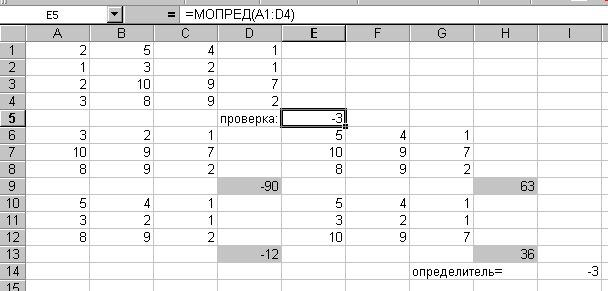 ктивизируйте
ячейку D5;
ктивизируйте
ячейку D5; -
в
Рис. 4.4
оспользуйтесь функцией МОПРЕД, которая находится в мастере функций ƒх (выполните нажатие ЛКМ на 1-й элемент определителя, который находится в ячейке А1 и перетащите указатель мыши по главной диагонали до ячейки D4).
Результат вычислений появится в ячейке D5 (см. рис. 4.4), который подтверждает правильность предыдущих вычислений.
Задания для самостоятельной работы.
Вычислите следующие определители.


